Uwaga: Z listy można usuwać tylko własne urządzenia. Jeśli jesteś organizatorem rodziny i chcesz usunąć urządzenie członka rodziny z pulpitu nawigacyjnego, musisz poprosić członka rodziny o wylogowanie się z usługi Defender na tym urządzeniu.
-
Przejdź do listy Inne urządzenia , wybierając pozycję Wyświetl wszystkie z pulpitu nawigacyjnego lub kartę Inne urządzenia na stronie Ochrona urządzenia.
-
Na liście umieść wskaźnik myszy na urządzeniu, które chcesz usunąć.
-
Wybierz czerwony pojemnik na śmieci z prawej strony elementu urządzenia.
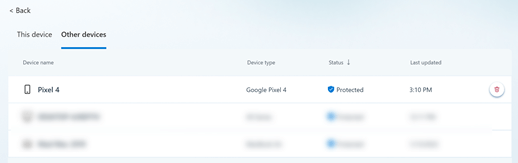
-
Potwierdź, że chcesz usunąć to urządzenie.
-
Przejdź do listy Inne urządzenia , wybierając pozycję Wyświetl wszystkie z pulpitu nawigacyjnego lub kartę Inne urządzenia na stronie Ochrona urządzenia.
-
Szybko przesuń w lewo na urządzeniu, które chcesz usunąć.
-
Wybierz czerwony pojemnik na śmieci, który pojawi się po prawej stronie karty urządzenia.
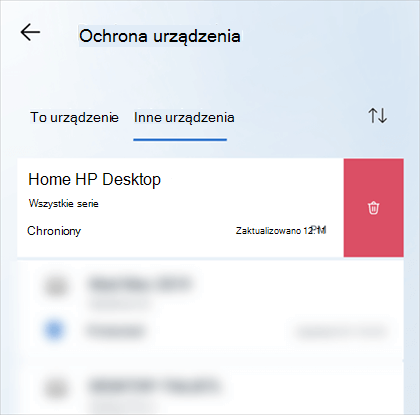
-
Potwierdź, że chcesz usunąć to urządzenie.
-
Przejdź do listy Inne urządzenia , wybierając pozycję Wyświetl wszystkie z pulpitu nawigacyjnego lub kartę Inne urządzenia na stronie Ochrona urządzenia.
-
Szybko przesuń w lewo na urządzeniu, które chcesz usunąć.
-
Wybierz czerwony pojemnik na śmieci, który pojawi się po prawej stronie karty urządzenia.
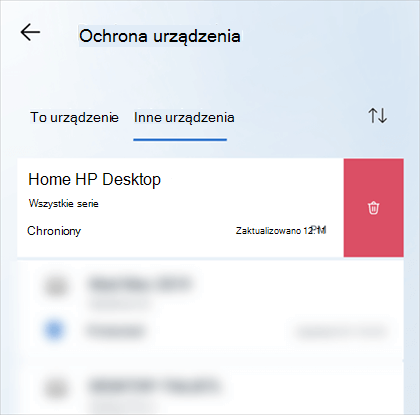
-
Potwierdź, że chcesz usunąć to urządzenie.
-
Przejdź do listy Inne urządzenia , wybierając pozycję Wyświetl wszystkie z pulpitu nawigacyjnego lub kartę Inne urządzenia na stronie Ochrona urządzenia.
-
Na liście umieść wskaźnik myszy na urządzeniu, które chcesz usunąć.
-
Wybierz czerwony pojemnik na śmieci z prawej strony elementu urządzenia.
-
Potwierdź, że chcesz usunąć to urządzenie.
Usunięcie urządzenia z listy urządzeńMicrosoft Defender powoduje usunięcie urządzenia i żadnych danych związanych z usługą Defender z Microsoft Defender, ale nie powoduje usunięcia aplikacjiMicrosoft Defender z tego urządzenia. Jeśli chcesz usunąć aplikację, musisz odinstalować ją ręcznie z tego urządzenia.
Porada: Jeśli zdecydujesz się na ponowne dodanie urządzenia i nie odinstalujesz aplikacjiMicrosoft Defender z urządzenia, możesz po prostu uruchomić aplikację Defender na tym urządzeniu i zalogować się ponownie.
Masz więcej pytań dotyczących usuwania urządzeń?
Dowiedz się więcej
Rozwiązania zabezpieczające firmy Microsoft — pomoc i materiały










